YouTubeからダウンロードした音楽を自動的にiTunesに追加できる?
誰しもがきっと使ったことがあるであろうWebサイト、YouTube。わたしもよく使っています。お気に入りのアーティストの音楽を探したり、動画を見たり、番組を見たり…とても便利ですし、面白いですよね。YouTubeで新しい発見をすることもあります。例えば初めて聞いた曲や、インディーズのアーティストの曲が思いがけず良かったら、それをiTunesにも入れて毎日聞きたくなったりします。あなたにもそんな時がありませんか?
でも、YouTubeから音楽をダウンロードする方法なんてわからない…そう思ったことがありませんか?もし簡単にYouTubeから音楽をダウンロード出来るなら、やってみたくないですか?そんなあなたにオススメするのが『TunesGoPlus』です!ダウンロードした音楽を自動的ににiTunesに追加できます。
『TunesGo Plus』は提供終了となっておるから、代替ソフト「TunesGo」をすすめです。iPhoneやAndroidスマホとPCの間で、音楽・動画・写真などデータを転送•管理•バックアップできます。
『TunesGoPlus』を使って、YouTubeからiTunesへ音楽をダウンロードする方法
『TunesGoPlus』を使えば、YouTubeから好きな音楽をとても簡単にダウンロードすることができます!その方法を紹介しますので、ぜひあなたも試してみてください!
ステップ1:『TunesGoPlus』をインストールします。
製品をインストールしたら、若葉色の『WonderShare TunesGoPlus』をいうアイコンをダブルクリックして起動します。
※iTunesと連携して起動されます。
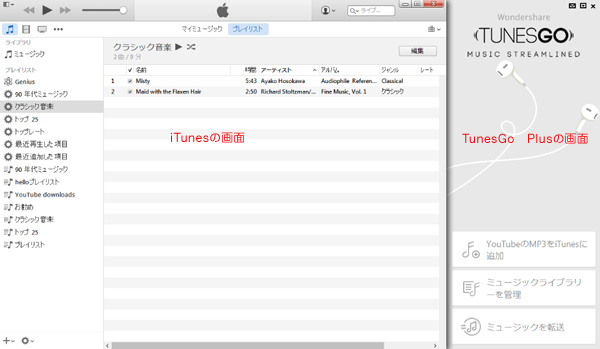
ステップ2:YouTubeで取り込みたい音楽のページを開きます。
Webブラウザの上部に、そのページのURLが表示されていますね?(URLとは、多くの場合、http://~始まる文字列のことです。)
そのURLをコピーします。
ステップ3:『TunesGoPlus』から音楽をダウンロードします。
『TunesGoPlus』画面に表示されている『YouTubeのMP3をiTunesに追加』という項目をクリックします。
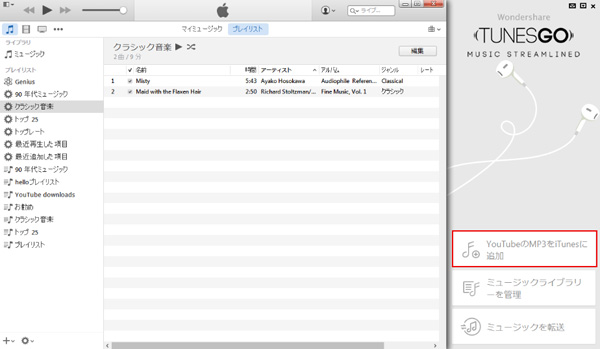
すると、先ほどコピーしたURLはすでにスペースされました、『ダウンロード』をクリックします。『TunesGoPlus』がYouTubeから音楽をMP3形式でダウンロードしてくれます!
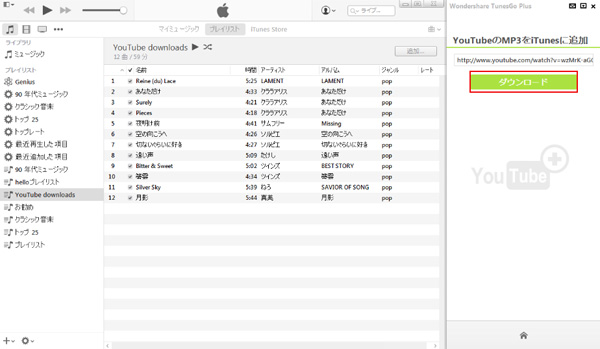
ダウンロードした後、YouTubeからダウンロードしたMP3音楽を自動的にiTunesに追加されます。「YouTube downloads」というプレイリストに保存されます。いちいちiTunes上から『ファイルをライブラリに追加』する必要はありません!
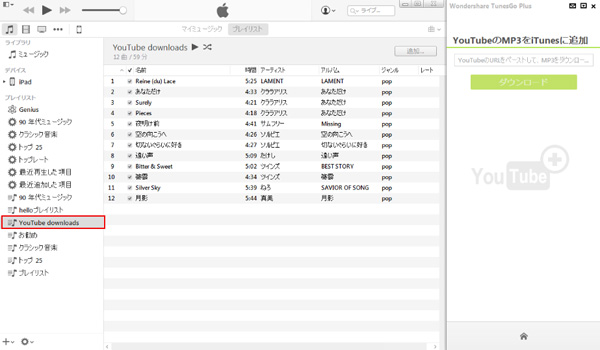
音楽をダウンロード以外、自動的にID3タグの修復もできる?
ID3タグとは、簡単に説明すると、その曲のアーティスト名や、楽曲名、アルバム名、ジャンルなどの情報を記録しておく領域のこと。これが無ければ、iTunesに音楽を取り込んでも、その曲は無題のまま取り込まれることになります。当然アーティスト名やジャンルなども空白ですから、無題のままにしておくか、さもなければ自分でひとつひとつ手入力するか…ということになってしまうでしょう。『TunesGoPlus』なら、その手間は必要ありませんから、取り込んだそのまま、音楽を楽しむことが出来ます。
あまりに便利・簡単過ぎて、お勧め!
痒いところに手が届く、『TunesGoPlus』。わたしも初めて使った時は、あまりの便利さにかなりびっくりしました。今までチマチマとやっていた作業は一体なんだったのかと…もっと早くこのソフトウェアの存在を知りたかった!このソフトウェアを使うと、あまりに便利・簡単過ぎて、他の方法を使うのがちょっとバカらしくなります。それくらい便利で優秀なんです!わたしのオススメ『TunesGoPlus』、ぜひあなたも試してみてください!

ka haru
Editor
コメント(0)